《VC程序设计》实验指导书 Version 1.docx
《《VC程序设计》实验指导书 Version 1.docx》由会员分享,可在线阅读,更多相关《《VC程序设计》实验指导书 Version 1.docx(26页珍藏版)》请在冰豆网上搜索。
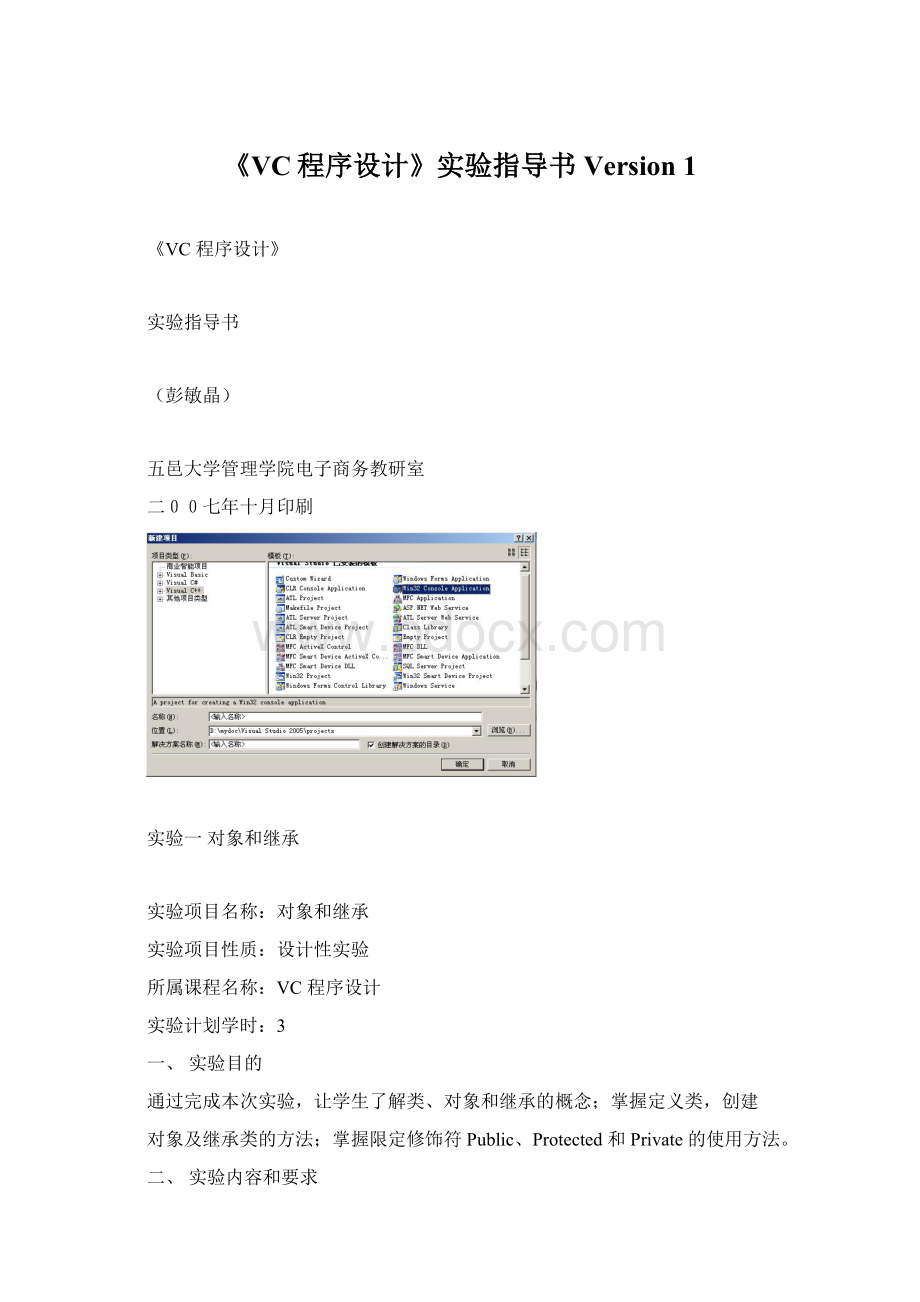
《VC程序设计》实验指导书Version1
《VC程序设计》
实验指导书
(彭敏晶)
五邑大学管理学院电子商务教研室
二00七年十月印刷
实验一对象和继承
实验项目名称:
对象和继承
实验项目性质:
设计性实验
所属课程名称:
VC程序设计
实验计划学时:
3
一、实验目的
通过完成本次实验,让学生了解类、对象和继承的概念;掌握定义类,创建
对象及继承类的方法;掌握限定修饰符Public、Protected和Private的使用方法。
二、实验内容和要求
(1)定义类、创建对象;
(2)定义继承类及其成员变量及函数,掌握修饰符Public、Protected和Private
的使用方法。
(3)撰写并提交相应的实验报告
三、实验主要仪器设备和材料
计算机网络、个人计算机、VisualStudio.NET2005。
四、实验方法、步骤
(1)打开VisualStudio.NET2005。
点击“文件”菜单组中的“新建”“项目”,
进入如图1.1所示的新建项目对话框。
图1.1新建项目对话框
选择“VisualC++”项目类型及“Win32ConsoleApplication”(Win32控制台
应用程序),在名称中输入“Project1”,点击“确定”按钮。
VisualStudio将会启
动Win32应用程序创建向导,在如图1.2所示的“ApplicationSettings”(应用程
序设置)向导页面中,“ApplicationType”(应用程序类型)选择“Console
Application”,“AdditionalOptions”(其他选项)中选择“EmptyProject”(空的项
目)。
点击“Finish”(完成)按钮。
图1.2应用程序设置向导对话框
向导将创建一个空的Win32控制台项目框架。
(2)右键点击解决方案资源管理器的“ResourceFiles”,选择“添加”中的“新
建项”菜单,进入如图1.3所示的“添加新项”对话框。
在类别中选择“Code”,
在VisualStudio已安装模板中选择“C++File(.cpp)”,在名称中文本框中输入
“File1”。
点击“添加”按钮。
图1.3添加新项对话框
VisualStudio.NET将在项目中创建“File1.cpp”源文件。
(3)在“解决方案资源管理器”中“ResourceFiles”的“File1.cpp”。
在该文
件中输入课本上机调试课本250的例8.1,8.41,并调试。
关闭该解决方案。
五、实验报告要求
(1)具体要求见附录:
实验报告参考格式。
(2)此实验报告不需要画流程图。
(3)除完成实验报告参考格式要求的内容外,还要回答以下几问题。
1)对象和类有何联系和区别?
2)类与变量类型有何共同点?
3)修饰成员变量和成员函数的Public、Private和Protected与修饰继承
关系的Public、Private和Protected分别起什么作用?
4)什么是静态多态?
它与重载有何区别?
实验二使用VisualStudioIDE
实验项目名称:
使用VisualStudioIDE
实验项目性质:
综合性实验
所属课程名称:
VC程序设计
实验计划学时:
5
一、实验目的
通过本实验,使学生掌握创建一个新的标准C++程序,并使用Visual
Studio.NET中适用于C++开发人员的功能测试该程序的功能的方法。
二、实验内容和要求
(1)使用项目和解决方案
(2)使用解决方案资源管理器
(3)添加源文件
(4)修复编译错误
(5)测试程序
(6)调试程序
三、实验主要仪器设备和材料
计算机网络、个人计算机、VisualStudio.NET2005。
四、实验方法、步骤
1.创建新项目
(1)在“文件”菜单上,指向“新建”,然后单击“项目”。
(2)在“项目类型”区域中,单击“Win32”,然后在“VisualStudio已安装的模板”
窗格中,单击“Win32控制台应用程序”。
(3)键入“game”作为项目名称。
创建新项目时,VisualStudio将该项目放入一
个解决方案。
请接受解决方案的默认名称,默认情况下,该名称与项目的名称相
同。
可以接受默认位置、键入一个不同的位置或者浏览到要保存项目的目录。
(5)按“确定”启动“Win32应用程序向导”。
(6)在“Win32应用程序向导”对话框的“概述”页中,按“下一步”。
(7)在“应用程序类型”下的“应用程序设置”页,选择“控制台应用程序”。
选择
“其他选项”下的“空项目”设置并单击“完成”。
现在,我们得到了一个没有源代码
文件的项目。
2.向项目添加类
(8)如果“解决方案资源管理器”窗口不可见,请单击“视图”菜单上的“解决方
案资源管理器”。
右击“解决方案资源管理器”中的“头文件”文件夹并指向“添加”。
然后单击“类”。
(9)在“VisualC++”类别中,单击“VisualStudio已安装的模板”区域中的
“C++”,然后单击“C++类”。
单击“添加”。
(10)在“一般C++类向导”中,键入“Cardgame”作为“类名”,并接受默认的
文件名,然后单击和设置。
然后单击“完成”。
(11)对编辑区域中显示的Cardgame.h文件进行下列更改:
在类定义的左大
括号之后添加两个私有数据成员:
intplayers;
staticinttotalparticipants;
添加一个采用一个int类型的参数的公共构造函数原型:
Cardgame(intp);
删除为您生成的默认构造函数。
默认构造函数是没有参数的构造函数。
默认
构造函数类似于如下所示:
Cardgame(void);
进行上述更改后,Cardgame.h文件应如下所示:
#pragmaonce
classCardgame
{
intplayers;
staticinttotalparticipants;
public:
Cardgame(intp);
~Cardgame(void);
};
#pragmaonce行指明编译器只包含该文件一次。
(12)双击“源文件”文件夹中的“Cardgame.cpp”,以将其打开进行编辑。
(13)为采用一个int参数的构造函数添加代码:
Cardgame:
:
Cardgame(intp)
{
players=p;
totalparticipants+=p;
}
(14)删除自动生成的默认构造函数:
Cardgame:
:
Cardgame(void);
进行上述更改后,Cardgame.cpp文件应如下所示:
#include"Cardgame.h"
Cardgame:
:
Cardgame(intp)
{
players=p;
totalparticipants+=p;
}
Cardgame:
:
~Cardgame(void){}
3.添加新源文件
(15)在“项目”菜单上,单击“添加新项”。
也可以使用“解决方案资源管理器”
来向项目添加新文件,方法是右击“解决方案资源管理器”中的“源文件”文件夹,
指向“添加”。
然后单击“新建项”。
在“VisualC++”区域中,选择“代码”。
然后单
击“C++文件(.cpp)”。
(16)键入“testgames”作为“名称”,然后单击“添加”。
(17)在testgames.cpp编辑窗口中,键入以下代码:
#include"Cardgame.h"
intCardgame:
:
totalparticipants=0;
intmain()
{
Cardgame*bridge=0;
Cardgame*blackjack=0;
Cardgame*solitaire=0;
Cardgame*poker=0;
bridge=newCardgame(4);
blackjack=newCardgame(8);
solitaire=newCardgame
(1);
deleteblackjack;
deletebridge;
poker=newCardgame(5);
deletesolitaire;
deletepoker;
return0;
}
(18)在“生成”菜单上,单击“生成解决方案”。
在“输出”窗口中,您应当看到
生成的输出,它指示已编译项目,并且未发生错误。
4.使用IDE修复编译错误
(19)在testgames.cpp中,删除最后一行中的分号,使代码如下所示:
return0
(20)在“生成”菜单上,单击“生成解决方案”。
“输出”窗口中显示一条消息,
指示生成项目失败。
(21)单击“输出”窗口中的“转到下一条消息”按钮(指向右方的绿色箭头)。
“输
出”窗口中的错误消息和状态栏区域指示右大括号前缺少一个分号。
按F1键可
查看有关错误的更多帮助信息。
(22)将分号重新添加到导致语法错误的行的末尾:
return0;
(23)在“生成”菜单上,单击“生成解决方案”。
“输出”窗口中显示一条消息,
指示项目已正确编译。
5.以“调试”模式运行程序
(24)如果“testgames.cpp”文件不可见,在编辑区域中单击该文件对应的选项
卡。
(25)单击以下行,将其设置为编辑器中的当前行:
solitaire=newCardgame
(1);
(26)若要在该行上设置断点,请单击“调试”菜单上的“切换断点”,或者按F9。
也可以单击代码行左侧的区域来设置或清除断点。
设置了断点的代码行的左侧会
显示一个红色圆圈。
(27)在“调试”菜单上,单击“开始调试”(或者按F5)。
当程序运行到包含断
点的行时,执行将暂时停止(因为程序处于“中断”模式)。
代码行左侧的黄色箭
头指示该行是要执行的下一个代码行。
(28)如果要检查totalparticipants变量的值,请将鼠标指针悬停在该变量上方。
该变量的名称及其值12即显示在工具提示窗口中。
右击totalparticipants变量并
单击“添加监视”,以在“监视”窗口中显示该变量。
也可以选择该变量并将其拖动
到“监视”窗口。
(29)在“调试”菜单上,单击“逐过程”,或者按F10步进到下一行代码。
totalparticipants的值现在显示为13。
(30)右击main方法的最后一行(return0;),并单击“运行到光标处”。
代码
左侧的黄色箭头指向要执行的下一个语句。
(31)在Cardgame终止时,totalparticipants数应当减小。
此时,
totalparticipants应当等于0,这是因为所有的Cardgame指针都已删除,但是“监
视1”窗口指示totalparticipants等于18。
代码中存在一个bug。
(32)在“调试”菜单上,单击“停止调试”或者按Shift-F5停止程序。
6.修复包含bug的程序
(33)在“视图”菜单上,单击“类视图”,或者单击“解决方案资源管理器”窗口
中的“类视图”选项卡。
(34)展开“game”项目树并单击“Cardgame”类。
下方的区域显示类的成员和方
法。
(35)右击“~Cardgame(void)”析构函数并单击“转到定义”。
(36)要在Cardgame终止时减少totalparticipants,请在Cardgame:
:
~Cardgame
析构函数的左大括号和右大括号之间键入以下代码:
totalparticipants-=players;
进行上述更改后,Cardgame.cpp文件应如下所示:
#include"Cardgame.h"
Cardgame:
:
Cardgame(intp)
{
players=p;
totalparticipants+=p;
}
Cardgame:
:
~Cardgame(void)
{
totalparticipants-=players;
}
(37)在“生成”菜单上,单击“生成解决方案”。
(38)在“调试”菜单上,单击“运行”,或按F5,以“调试”模式运行该程序。
程
序将在第一个断点处暂停。
(39)在“调试”菜单上单击“逐过程”或者按F10逐句通过程序。
注意,执行每个Cardgame构造函数后,totalparticipants的值会增加,而在
删除每个指针(并调用析构函数)后,totalparticipants的值会减小。
如果步进到程序的最后一行,正好在执行return语句之前,totalparticipants
等于0。
(40)继续逐句通过程序,直到程序退出;或者,在“调试”菜单上单击“运行”
或按F5,允许程序继续运行,直到退出。
五、实验报告要求
(具体要求见附录:
实验报告参考格式)
实验三创建Windows窗体控件
实验项目名称:
创建Windows窗体控件
实验项目性质:
综合性实验
所属课程名称:
VC程序设计
实验计划学时:
5
一、实验目的
通过使用VisualC++编写的Windows窗体应用程序,让学生掌握Visual
C++语法、使用.NETFramework类和使用其他VisualStudio.NET功能的方
法。
二、实验内容和要求
(1)创建新项目
(2)设计控件
(3)向控件添加自定义属性
(4)添加用于测试控件的项目
(5)将控件放在应用程序中
(6)运行应用程序
三、实验主要仪器设备和材料
计算机网络、个人计算机、VisualStudio.NET2005.
四、实验方法、步骤
1.创建新的Windows窗体控件项目
(1)在“文件”菜单上,单击“新建”,然后单击“项目”。
(2)在“项目类型”窗格中,选择“VisualC++”节点中的“CLR”,然后在“Visual
Studio已安装的模板”窗格中选择“Windows窗体控件库”。
键入项目的名称,如
“clickcounter”。
为解决方案键入一个不同的名称,如“controlandtestapp”。
可以接
受默认位置、键入一个位置或者浏览到要保存项目的目录。
(3)Windows窗体设计器将打开并显示一个区域,您可以将要放置到控件设
计图面上的控件添加到该区域中。
2.设置用户控件的属性
(4)如果“属性”窗口不可见,单击“视图”菜单上的“属性窗口”。
单击所选择的
控件,并按照下面的操作设置其属性:
将“Size”属性设置为“100,100”。
将“BorderStyle”设置为“Fixed3D”。
当控件放置到应用程序中时,将显示标签的边框。
(5)如果“工具箱”窗口不可见,请单击“视图”菜单上的“工具箱”。
将一个
Label控件从“工具箱”拖动到设计图面上,将其放置到靠近控件中心的位置。
设
置标签的下列属性:
将“BorderStyle”设置为“FixedSingle”。
将“Text”设置为数字“0”(零)。
将“Autosize”设置为“False”。
将“Size”设置为“30,20”。
将“TextAlign”设置为“MiddleCenter”。
保留“Name”属性(在代码中将使用它来引用该控件)为“label1”。
控件应如
下所示:
图3.1控件
(6)双击标签,为标签的Click事件(标签的默认事件)添加事件处理程序。
clickcounter.h文件将显示在编辑区域中,并自动生成一个空事件处理程序方法。
(7)在label1_Click方法的左大括号后按Enter并键入:
inttemp=System:
:
Int32:
:
Parse(label1->Text);
temp++;
label1->Text=temp.ToString();
3.向控件添加自定义属性
(8)将光标放置在clickcounterControl.h文件顶部的第一个public范围指示
符的冒号之后,按Enter,然后键入以下内容:
propertyboolClickAnywhere
{
boolget()
{
return(label1->Dock==DockStyle:
:
Fill);
}
voidset(boolval)
{
if(val)label1->Dock=DockStyle:
:
Fill;
elselabel1->Dock=DockStyle:
:
None;
}
}
当控件的ClickAnywhere属性设置为true时,标签的Dock属性将设置为
DockStyle:
:
Fill,因此该标签将占据整个控件图面。
单击控件图面上的任何位置
将引发标签的Click事件,使标签上的数字递增。
当ClickAnywhere属性为false(默认值)时,标签的Dock属性将设置为
DockStyle:
:
None。
标签不填充整个控件,并且单击控件时,必须单击标签边框内
部才会引发标签的Click事件,使数字递增。
(9)生成用户控件。
在“生成”菜单上,选择“生成解决方案”。
如果没有错误,将生成文件名为clickcounter.dll的Windows窗体控件。
我
们可以在项目目录结构中找到此文件。
4.创建Windows窗体应用程序项目
(10)在“文件”菜单上,单击“新建”,然后单击“项目”。
也可以通过以下方法
将项目添加到解决方案中:
右击“解决方案资源管理器”中的“controlandtestapp”,
指向“添加”,然后单击“新建项目”。
(11)在“项目类型”窗格中,选择“VisualC++”节点中的“CLR”,然后在“Visual
Studio已安装的模板”窗格中选择“Windows窗体应用程序”。
键入项目的名称,
如“testapp”。
确保选择“添入解决方案”,而不是接受“解决方案”下拉列表中默认
的“创建新解决方案”设置,然后单击“确定”。
(12)将为新项目打开Windows窗体设计器,其中显示一个名为“Form1”的新
窗体。
图3.2Windows窗体
5.将控件添加到工具箱
(13)添加对控件的引用。
在“项目”菜单上,单击“引用”;或者右击“解决方案
资源管理器”中的“testapp”项目,并单击“引用”。
(14)单击“添加新引用”按钮,然后单击“项目”选项卡(这是在此解决方案中
添加对另一个项目的引用),并选择“clickcounter”项目。
单击“确定”两次。
如果“工
具箱”窗口不可见,请单击“视图”菜单上的“工具箱”。
(15)右击“工具箱”并单击“选择项”。
(16)单击“浏览”按钮,定位到解决方案目录结构中的clickcounter.dll文件。
选择该文件并单击“打开”。
clickcounter控件即出现在“.NETFramework组件”列
表中,并带有一个选中标记。
单击“确定”。
控件即显示在“工具箱”中,带有默认
的“齿轮”图标。
6.将控件的实例放置到窗体上
(17)从“工具箱”拖出“clickcounter”控件的两个实例。
将它们放在窗体上,避
免使它们重叠。
如果需要加宽窗体,则单击选择窗体,向外拖动一个选择手柄。
如果“属性”窗口不可见,请单击“视图”菜单上的“属性”。
如果属性是按类别组织
的,“ClickAnywhere”属性将位于“属性窗口”的“杂项”部分。
(18)单击以选择窗体上的一个“clickcounter”控件实例,将其“ClickAnywhere”
属性设置为true。
保留“clickcounter”控件的另一个实例的“ClickAnywhere”属性设
置为false(默认值)。
(19)右击“解决方案资源管理器”中的“testapp”项目并选择“设为启动项目”。
(20)在“生成”菜单上,单击“重新生成解决方案”。
我们将看到生成了两个项
目,并且没有出现错误。
7.将控件的实例放置到窗体上
(21)在“调试”菜单上,单击“开始调试”。
将显示如图3.3所示窗体,其中控
件的两个实例都可见。
(22)运行应用程序并单击两个“clickcounter”控件:
单击“ClickAnywhere”设置
为true的控件。
当单击控件上的任何位置时,标签上的数字都会递增。
单击
“ClickAnywhere”设置为false的控件。
仅当在标签的可见边框内单击时,标签上
的数字才会递增。
图3.2载有控件的Windows窗体
(23)单击“Form1”窗口右上角的“关闭”框,关闭测试应用程序。
五、实验报告要求
(具体要求见附录:
实验报告参考格式)
实验四创建和使用托管程序集
实验项目名称:
创建和使用托管程序集
实验项目性质:
综合性实验
所属课程名称:
VC程序设计
实验计划学时:
5
一、实验目的
通过完成本次创建托管程序集的实验,让学生掌握一种重用代码的方式。
二、实验内容和要求
(1)创建新的类库项目
(2)向该类库添加类
(3)创建引用该类库的应用程序
(4)在控制台应用程序中使用类库的功能
(5)运行应用程序
三、实验主要仪器设备和材料
计算机网络、个人计算机、VisualStudio.NET2005。
四、实验方法、步骤
1.创建新的类库项目
(1)从“文件”菜单中,选择“新建”,然后选择“项目”。
(2)从“项目类型”窗格中,选择“VisualC++”下的“CLR”。
这将创建一个面向
公共语言运行库的项目。
(3)在“模板”窗格中,选择“类库”。
(4)为项目选择一个名称,如“MathFuncsAssembly”,并将其输入“名称”字段。
为解决方案选择一个名称,如“ManagedAssemblies”,并将其输入“解决方案名称”
字段。
(5)按“确定”创建项目。
默认情况下,创建新项目时,会将它们设置为使用预编译头。
若要禁用预编
译头,请在“项目”菜单中选择“属性”。
展开“配置属性”节点,然后展开“C/C++”
节点,并选择“预编译头”。
从“创建/使用预编译头”旁边的下拉列表中,选择“不
使用预编译头”。
按“确定”保存这些更改。
2.向类库添加类
(6)创建新的CLR类库后,将为您创建一个简单的类。
头文件和源文件的
名称与您在前面为项目选择的名称相